演講者模式如何設置 ppt演講者模式的設置方法
很多小夥伴都制作過PPT來進行各種演講,而在PPT中有一個演講者模式能夠幫助用戶在在不熟悉的時候也能夠進行PPT的播放或者使用,不過有很多小夥伴不清楚這個演講者模式如何設置,今天小編就以wps office以及微軟office為例給大傢來講講ppt演講者模式的設置方法,有需要的可以來看看。

工具/原料
系統版本:windows10系統
品牌型號:華為MateBook 14s
演講者模式如何設置
微軟office:
1、點擊幻燈片放映選項
打開文檔,點擊上方的幻燈片放映選項。
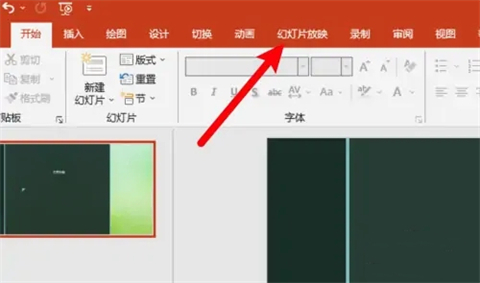
2、點擊設置幻燈片放映
點擊工具欄上的設置幻燈片放映的選項。
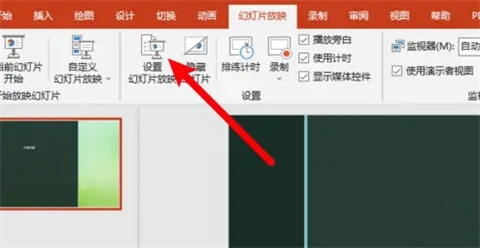
3、選中演講者放映選項
彈出窗口,點擊選中演講者放映的選項即可。

wps office:
1、點擊放映
打開文檔,點擊放映。
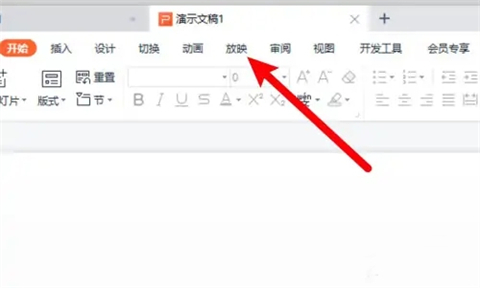
2、點擊放映設置
點擊工具欄上的放映設置。
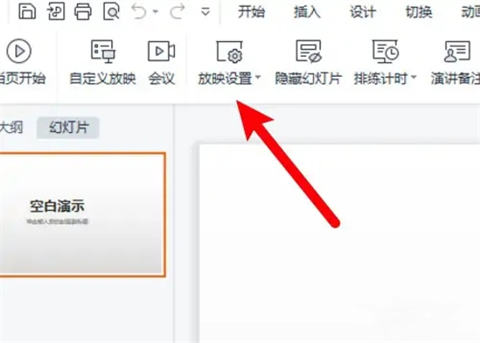
3、選中演講者放映
彈出窗口,選中演講者放映選項即可。
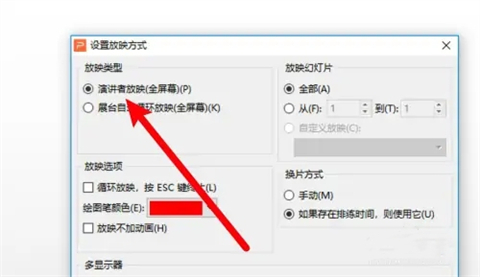
總結:
1、點擊幻燈片放映選項
2、點擊設置幻燈片放映
3、選中演講者放映選項
以上的全部內容就是系統城為大傢提供的演講者模式如何設置的具體操作方法介紹啦~希望對大傢有幫助~系統城感謝您的閱讀!
推薦閱讀:
- office2016激活工具kms怎麼用|office2016激活工具使用教程
- office365激活碼 office365產品密鑰 office365永久激活密鑰key分享
- 怎麼查看office2016是否永久激活
- 電腦贈送的office是永久的嗎 電腦永久office低價購買地址推薦
- office2010激活密鑰 office2010永久激活碼 office2010專業版產品密鑰分享